ACTIVIDAD #1
Las TIC optimizan el manejo de la información y el desarrollo de la comunicación. Permiten actuar sobre la información y generar mayor conocimiento e inteligencia. Abarcan todos los ámbitos de la experiencia humana. Están en todas partes y modifican los ámbitos de la experiencia cotidiana: el trabajo, las formas de estudiar, las modalidades para comprar y vender, los trámites, el aprendizaje y el acceso a la salud, entre otros.
ACTIVIDAD #4
- Las teclas de control. se sitúan entre el teclado alfanumérico y el teclado numérico, y bordeando el teclado alfanumérico (Shift, Intro, Insert, Tabulador...) Estas teclas permiten controlar y actuar con los diferentes programas. De hecho, cambian de función según la aplicación que se está usando.
Intro / Enter: Tecla para terminar párrafos o introducir datos.
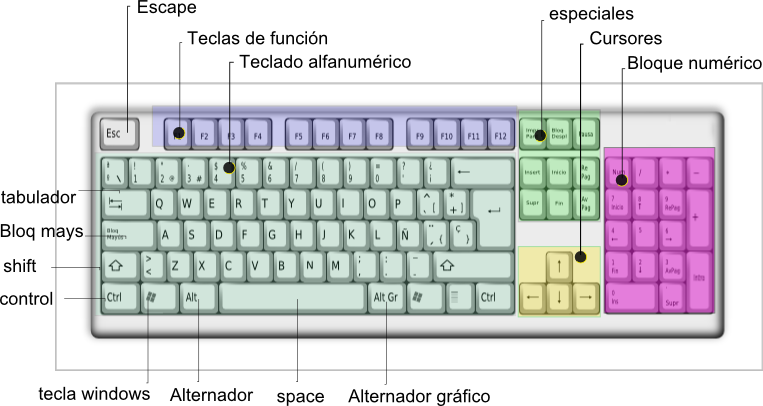
*Prezi
https://prezi.com/wbywkavyaova/normas-de-seguridad-y-salud-ocupacional/
*Normas de seguridad y salud ocupacional:
Reflexión:
Es muy importante porque a la hora de hacer nuestro trabajo si nosotros tuviéramos una idea de los que nos pudiera pasar estaríamos precavidos; por ejemplo: si es un trabajo pesado debemos en ponernos en buen apostura par no ocasionar problemas en nuestra columna u otra parte de nuestro cuerpo.

Es muy importante porque a la hora de hacer nuestro trabajo si nosotros tuviéramos una idea de los que nos pudiera pasar estaríamos precavidos; por ejemplo: si es un trabajo pesado debemos en ponernos en buen apostura par no ocasionar problemas en nuestra columna u otra parte de nuestro cuerpo.

*Postura Adecuada Frente Al Teclado:
Reflexión:
Es importante tenes un apostura adecuada para evitar algún problema en nuestro cuerpo; si tenemos una postura inadecuada al sentarnos esta nos puede causar problemas en nuestra columna, si hay micha luz esta nos puede ocasionar problemas de visión, y si hay poca luz también podemos tenes problemas de visión. El color de las paredes también es importante ya que si son colores muy fuertes nos puede alterar nuestro sistema nervioso.
Reflexión:
Es importante tenes un apostura adecuada para evitar algún problema en nuestro cuerpo; si tenemos una postura inadecuada al sentarnos esta nos puede causar problemas en nuestra columna, si hay micha luz esta nos puede ocasionar problemas de visión, y si hay poca luz también podemos tenes problemas de visión. El color de las paredes también es importante ya que si son colores muy fuertes nos puede alterar nuestro sistema nervioso.
ACTIVIDAD #2
*Clases De Equipos:
- Tableta
- Computador
- Maquina De Escribir
- Foto Copiadora
- Escaner
- Impresora
*Herramientas Tics:
*Equipos De Digitacion:
Han estado presentes desde hace muchos años atrás, desde lo primero dispositivos como la maquina de escribir seguida de la computadora, actualmente se están creando equipos de digitacion cada vez mas novedosos .
*Clases De Equipos:
- Tableta
- Computador
- Maquina De Escribir
- Foto Copiadora
- Escaner
- Impresora
ACTIVIDAD #3
Las TIC optimizan el manejo de la información y el desarrollo de la comunicación. Permiten actuar sobre la información y generar mayor conocimiento e inteligencia. Abarcan todos los ámbitos de la experiencia humana. Están en todas partes y modifican los ámbitos de la experiencia cotidiana: el trabajo, las formas de estudiar, las modalidades para comprar y vender, los trámites, el aprendizaje y el acceso a la salud, entre otros.
*Partes Del Teclado:
- El teclado alfanumérico: es similar al teclado de una máquina de escribir, dispone de todas las letras del alfabeto, los diez dígitos decimales y todos los signos de puntuación y acentuación, además de la barra espaciadora.
- El teclado numérico: es similar al de una calculadora, dispone de los diez dígitos decimales, las operaciones matemáticas más habituales (suma, resta, multiplicación y división) Además de la tecla “Bloq Num” o “Num Lock” que activa o desactiva este teclado.
- Las teclas de función: se sitúan el la parte superior del teclado alfanumérico, van del F1 al F12, y son teclas que aportan atajos en el uso del sistema informático. Por ejemplo, al pulsar F1 se suele activar la Ayuda del programa que se está usando. Algunos teclados modernos incluyen otro conjunto de teclas en la parte superior a las de función que permiten acceder a Internet, abrir el correo electrónico o controlar la reproducción de archivos multimedia. Estas teclas no tienen un carácter universal y dependen de cada fabricante, pero también se pueden considerar teclas de función.
- El teclado alfanumérico: es similar al teclado de una máquina de escribir, dispone de todas las letras del alfabeto, los diez dígitos decimales y todos los signos de puntuación y acentuación, además de la barra espaciadora.
- El teclado numérico: es similar al de una calculadora, dispone de los diez dígitos decimales, las operaciones matemáticas más habituales (suma, resta, multiplicación y división) Además de la tecla “Bloq Num” o “Num Lock” que activa o desactiva este teclado.
- Las teclas de función: se sitúan el la parte superior del teclado alfanumérico, van del F1 al F12, y son teclas que aportan atajos en el uso del sistema informático. Por ejemplo, al pulsar F1 se suele activar la Ayuda del programa que se está usando. Algunos teclados modernos incluyen otro conjunto de teclas en la parte superior a las de función que permiten acceder a Internet, abrir el correo electrónico o controlar la reproducción de archivos multimedia. Estas teclas no tienen un carácter universal y dependen de cada fabricante, pero también se pueden considerar teclas de función.
- Las teclas de control. se sitúan entre el teclado alfanumérico y el teclado numérico, y bordeando el teclado alfanumérico (Shift, Intro, Insert, Tabulador...) Estas teclas permiten controlar y actuar con los diferentes programas. De hecho, cambian de función según la aplicación que se está usando.
- Cursores: Mueven el cursor hacia el lugar deseado (indicado por las flechas)
- Backspace: Representado por una flecha en sentido izquierda permite retroceder el cursor hacia la izquierda borrando simultáneamente los caracteres.
- Shift: Representado por una flecha hacia arriba permite mientras se mantiene pulsada cambiar de minúsculas a mayúsculas y viceversa.
- Retroceder: Se representa por una flecha en sentido izquierdo y está situada sobre la tecla Enter. Sirve para retroceder el cursor hacia la izquierda borrando los caracteres.
- Insert: Esta tecla permite escribir o insertar caracteres a la vez que borra el siguiente carácter, en Microsoft Word y otros programas el programa introduce en la barra inferior la palabra SOB que indica si la tecla está activada o no.
- Tabulador:Se representa mediante dos flechas en sentido contrario (izquierda – derecha) Sirve para alinear textos en los procesadores de texto. En el sistema operativo se utiliza para desplazar el cursor por las diferentes ventanas y opciones, es sustituto del ratón por tanto.
- Caps Lock: o “Bloq mayús”, al pulsar esta tecla se enciende uno de los leds (luce citas) del teclado, que indica que está activado el bloqueo de mayúsculas, lo que hace que todo el texto se escriba en mayúsculas (y que al pulsar Shift se escriba en minúsculas).
- Alt: Se usa en combinación con otras teclas para ejecutar funciones del programa (Alt+E es abrir Edición, Alt+A es abrir Archivo, Alt+V abre Ver)
- Alt Gr: Además de servir como tecla Alt también sirve en combinación con las teclas que incorporan símbolos en la parte inferior derecha para insertarlos en el documento (símbolos como @, €, #, llaves y corchetes necesitan pulsar Alt Gr y las teclas que contienen esos símbolos, en este caso 2, E y 3)
- Control: Se utiliza en combinación con otras teclas para activar distintas funciones del programa. (Control+C es copiar, Control+X es cortar y Control+V es pegar en Windows)
- Supr: La tecla suprimir, como bien indica su nombre sirve para borrar. Tanto campos en tablas, como caracteres en procesadores.
- Esc: Escape es una tecla que sirve para cancelar procesos y acciones en progreso, también sirve para cerrar cuadros de diálogo o ventanas.
- Inicio: Esta tecla te sitúa al principio de una línea o de un documento, dependiendo del programa que estés utilizando.
- Fin: Su función es la contraria a la tecla Inicio, y te sitúa en el final.
- Re Pág: Retrocede una página.
- Av Pág: Avanza una página.
- Impr pant: También “Pet Sis”, significa imprimir pantalla, su función es copiar lo que aparece en pantalla como una imagen. Se guarda en el porta papeles y lo puedes pegar en cualquier documento que permita pegar imágenes.
- Bloq despl.: Es utilizada bajo el sistema operativo MS-DOS para detener el desplazamiento de texto.
- Pausa: Se utiliza en MS-DOS para detener acciones en proceso y así poder leer el texto de esas acciones.
- Menú contextual: Al pulsarlo despliega un menú de opciones, el mismo que al utilizar el botón derecho del ratón. Se representa por una flechita que señala una especie de listado, similar al menú que se desplega en pantalla.
- Windows: Sólo existe en teclados diseñados para Windows, se representa por el logo, y sirve para abrir el menú de inicio.
- Barra espaciadora: Introduce espacios entre caracteres.
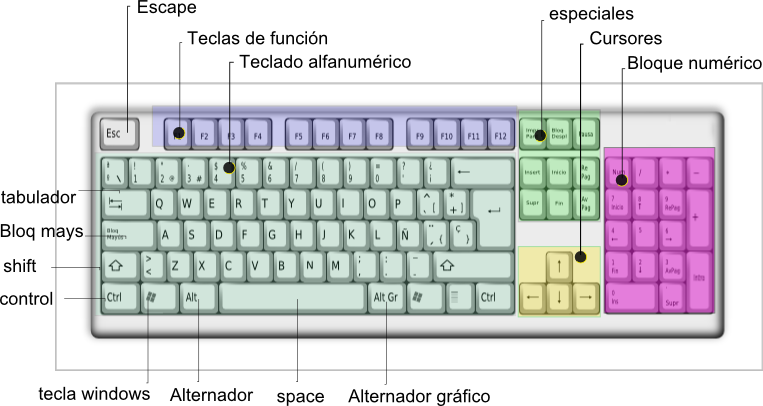
*Equipos De Almacenamiento:
- Memoria Ram
- Memoria Rom
- Memoria Micro
- Memoria USB
- Memoria Ram
- Memoria Rom
- Memoria Micro
- Memoria USB
- CD
* Byte:
Unidad de información, que consta de 8 bits; en procesamiento información y almacenamiento , el equivale a un único carácter, como puede ser una letra, un numero o un signo de puntuación.
- Kilobyte: (Kb) Equivale a 1.024 bytes
- Megabyte: (Mb) Equivale a un millón de bytes
* Byte:
Unidad de información, que consta de 8 bits; en procesamiento información y almacenamiento , el equivale a un único carácter, como puede ser una letra, un numero o un signo de puntuación.
- Kilobyte: (Kb) Equivale a 1.024 bytes
- Megabyte: (Mb) Equivale a un millón de bytes
- Terabyte: Equivale a 105 ( 1.000.000.000.000.000)
- Penta byte: Equivale a 10'5 bytes
- Exabyte: Equivale a 10'8
- Penta byte: Equivale a 10'5 bytes
- Exabyte: Equivale a 10'8
https://prezi.com/wbywkavyaova/normas-de-seguridad-y-salud-ocupacional/

No hay comentarios:
Publicar un comentario